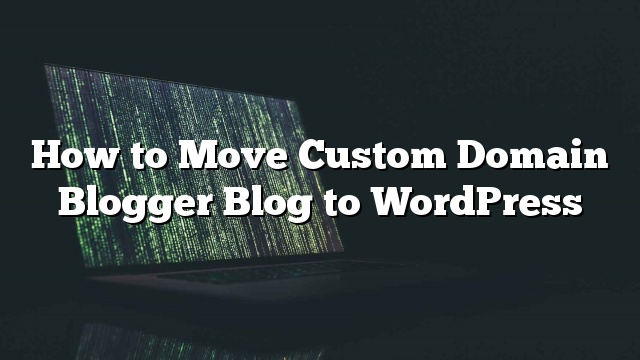在我们的Blogger到WordPress迁移教程中,我们的一位读者向我们询问了将定制域名博客网站移动到WordPress的分步指南。 Blogger允许您在博客中使用第三方自定义域名和Google域名。 在本文中,我们将向您展示如何将自定义域名博客博客移动到WordPress。
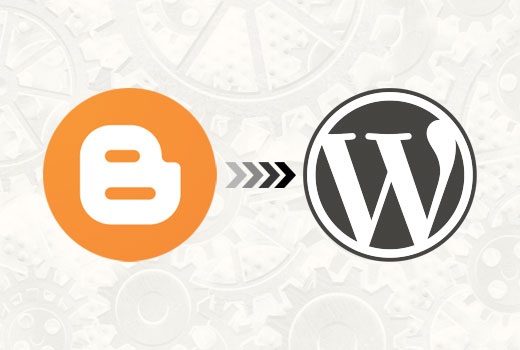
注意: 如果您正在寻找将正常的Blogger子域名博客转移到WordPress的
如果您尝试将自定义域上的Blogger网站移至WordPress,请仅使用本教程。
步骤1:入门
在开始之前,请务必注意,本指南适用于自行托管的WordPress博客。
第2步:更改DNS设置
Blogger允许您使用由第三方注册的任何域名。 美国用户也可以使用在Google Domains注册的域名。
当您第一次设置指向Blogger博客的域时,系统会要求您将CNAME和A记录添加到您网域的DNS记录中。 您需要删除这些记录并添加您的WordPress主机的DNS设置。
您可以从他们的文档或支持网站获得您的WordPress托管服务提供商所需的DNS设置。 一个典型的DNS域名服务器看起来像这样:
NS1.Bluehost.com
NS2.Bluehost.com
在本指南中,我们将向您介绍如何更新Godaddy中的DNS设置。 如果您已经注册您的域名与其他注册商不用担心。 所有域名注册商的基本设置都是相同的。
重要: DNS更改可能需要几个小时到一个甚至两天的时间才能完全传播。 在此期间,您可以登录自己的帐户访问自己的Blogger博客。
更改GoDaddy中的DNS设置
登录到您的Godaddy帐户,并点击域旁边的管理按钮。 点击您的域旁边的齿轮图标,然后选择管理DNS。
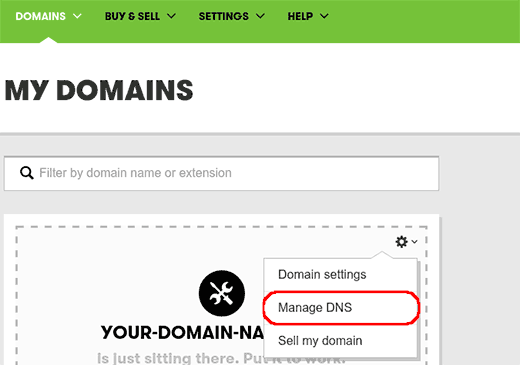
你会看到你的域信息页面。 接下来,您需要点击DNS区域文件。 这是存储您的域的所有DNS级别记录的地方。
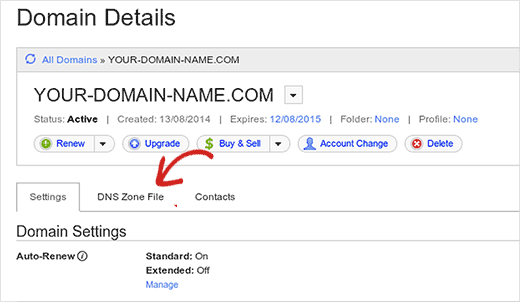
在“DNS区域文件”页面上,您需要找到为Blogger博客添加的A记录和CNAME别名,并将其删除。 点击保存更改按钮应用您的更改。
下一步是为您的WordPress托管服务提供商设置名称服务器。 回去为您的域管理DNS页面,然后点击namservers部分下的管理。
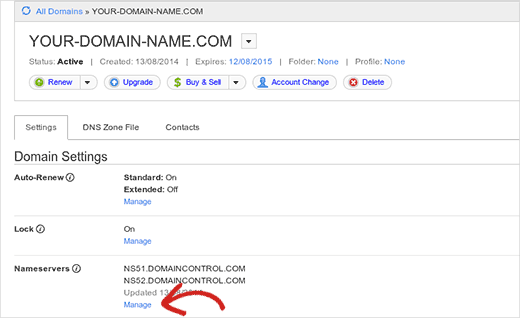
在下一页你需要点击自定义,然后点击编辑名称服务器链接来添加你的新的WordPress主机名称服务器。
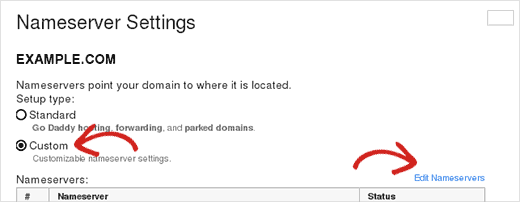
点击保存按钮,使您的DNS更改生效。
第3步:删除重定向
您Bloggger博客的原始blogspot.com地址将用户重定向到您的自定义域。 由于我们更改了网域设置,因此我们需要将其从Blogger中移除。
只需登录您的Blogger帐户,然后前往 设置»基本 页。 在发布部分下,点击十字图标取消重定向。
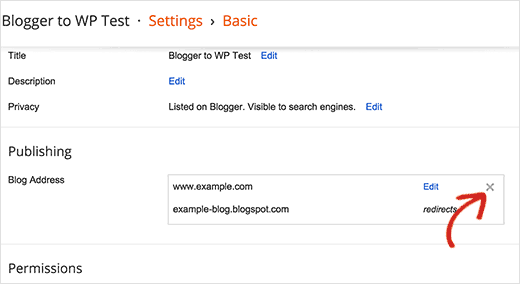
第4步:安装WordPress
如果您的域的DNS已经传播了,现在可以在您的托管服务提供商处安装WordPress。
如果您的域名在您的虚拟主机以外的第三方服务上注册,那么您将需要添加该域名的主机。 例如,在BlueHost中,您将通过cPanel将您的域添加为Addon域,除非它是您帐户的主域。
将域添加到新主机后,下一步是安装WordPress。 按照我们完整的WordPress安装教程中的说明。
在您的自定义域名上成功安装WordPress后,您将准备从Blogger博客导入内容。
第5步:从Blogger导出内容
在将内容导入到WordPress之前,首先需要从Blogger博客导出内容。
Blogger允许您导出XML文件中的内容。
登录到您的Blogger博客并访问 设置»其他 页。 在博客工具下,点击导出博客链接。
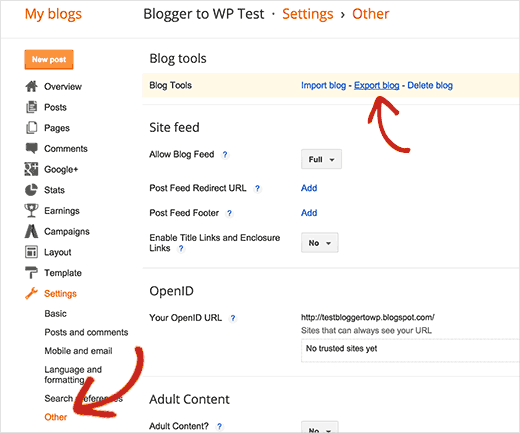
你需要点击下载按钮,博客这将弹出一个弹出窗口。
根据文件大小,可能需要几秒钟或几分钟的时间。 一旦你有了你的数据,是时候把它导入你的WordPress站点了。
第6步:将Blogger博客导入WordPress
登录到你的WordPress管理区并访问 工具»导入 页。 在那里你会看到不同服务的进口商名单。 您需要点击Blogger才能安装Blogger导入程序。
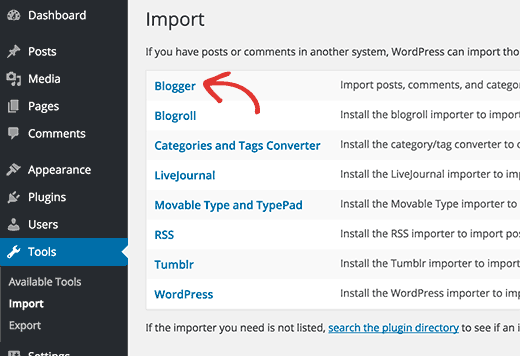
这将弹出一个你需要点击Insall按钮的弹出窗口。 WordPress现在将为您下载并安装Blogger导入器插件。 一旦完成安装插件,你需要点击激活插件和运行导入链接继续。
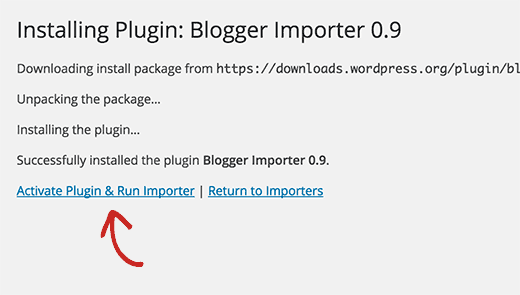
在“导入Blogger”屏幕上,WordPress会要求您上传XML文件。 只需点击选择文件按钮,然后上传您之前下载的XML文件。 点击上传文件并导入按钮继续。
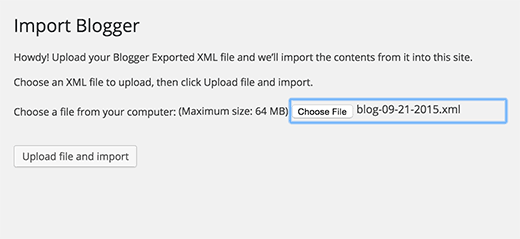
WordPress现在将从博主导入您的博客帖子,一旦完成,您将被要求将作者分配给导入的帖子。 您可以将您的博客帖子分配给现有的作者或创建一个新的。
恭喜! 您已成功导入您的Blogger博客到WordPress。 但是,您仍然需要确保您不会丢失任何搜索排名,并且您的旧博客的访问者可以轻松登录到您的新的支持WordPress的网站上的相同内容。
第7步:建立固定链接
WordPress有一个功能,可以让你设置SEO友好的URL结构。 但是,由于您正在从Blogger导入内容,因此您希望自己的网址结构尽可能地接近您的Blogger网址结构。 要设置永久链接,你需要去 设置»固定链接 并将其粘贴到自定义结构字段中:
/%year%/%monthnum%/%postname%.html
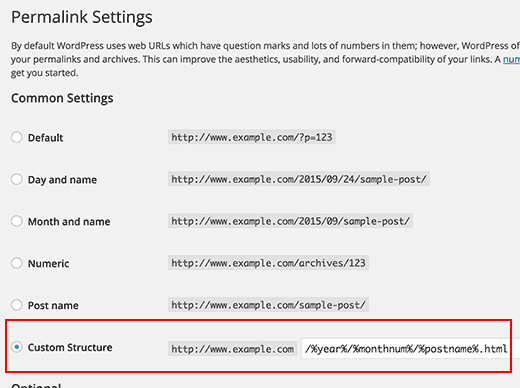
设置8:设置源重定向
您已成功将Blogger博客重定向到WordPress。 不过,订阅Blogger RSS Feed的用户将停止接收更新。
您需要将Feed请求重定向到您的WordPress Feed。 这可以通过编辑WordPress站点的根文件夹中的.htaccess文件轻松实现。 如果找不到.htaccess文件,请参阅本教程。
首先使用FTP客户端连接到您的WordPress网站。 您需要在您的FTP客户端设置中启用“显示隐藏文件”选项。 如果您使用的是Filezilla,则可以在“服务器”菜单下找到该选项。
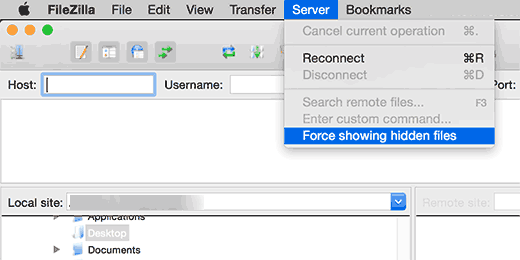
一旦你连接到你的网站,你会在你的WordPress网站的根目录中找到.htaccess文件。 您需要编辑此文件并将以下代码粘贴到文件中的任何其他代码之前。
重写引擎 RewriteRule atom.xml / feed? [L,R = 301] RewriteRule rss.xml / feed? [L,R = 301] RewriteRule ^ feeds / posts /?.*$ / feed? [L,R = 301] RewriteRule ^ feeds / comments /?.*$$ / comments / feed? [L,R = 301]
保存您的更改并将.htaccess文件上传回服务器。 您的Blogger Feed订阅者现在将被重定向到您的WordPress网站的Feed。